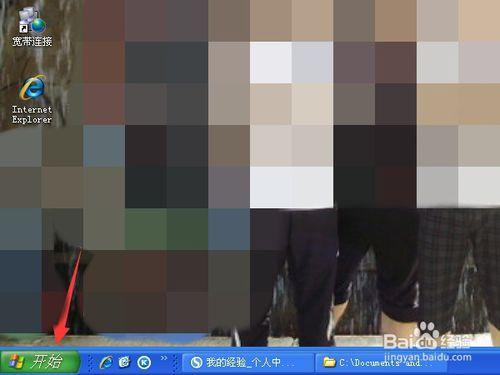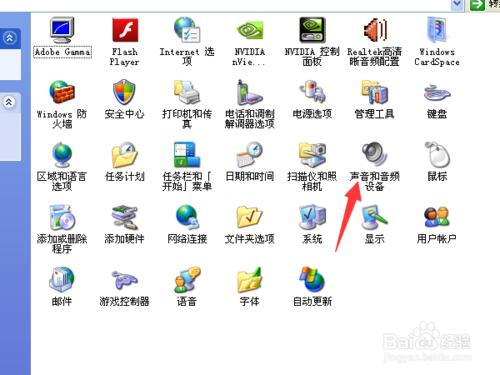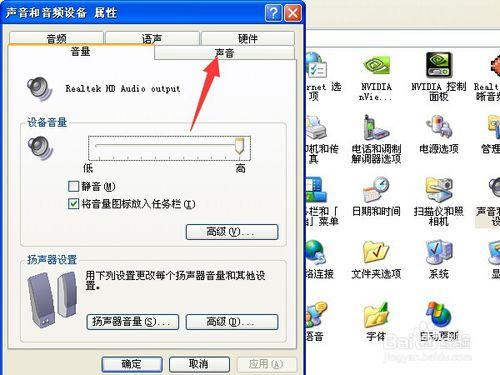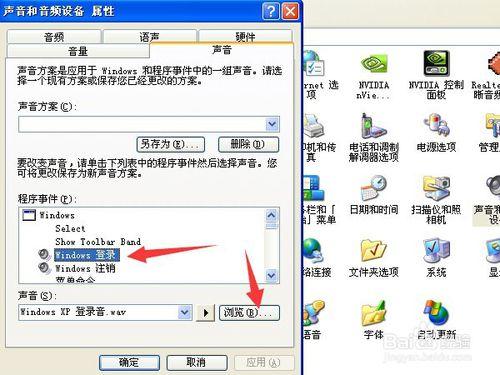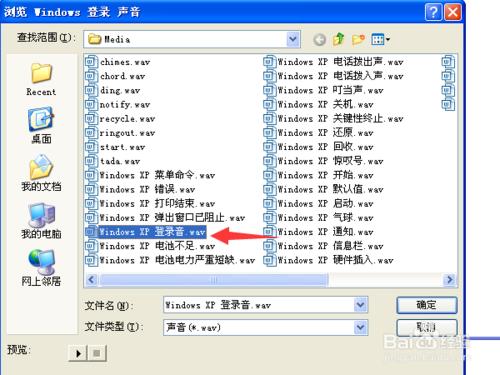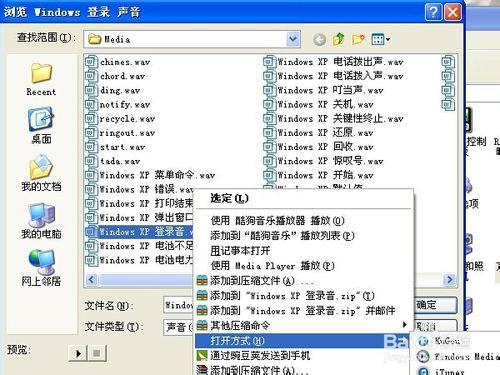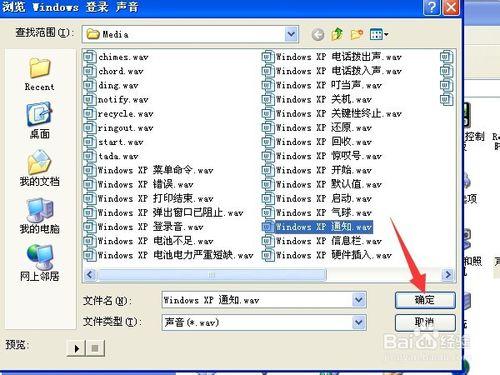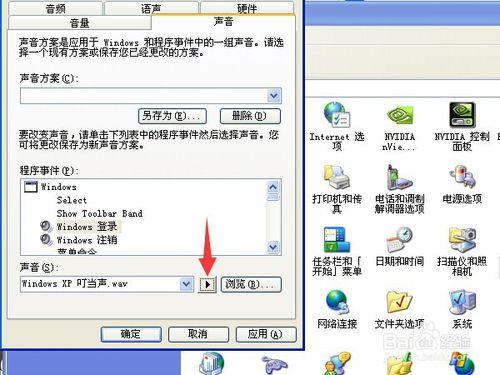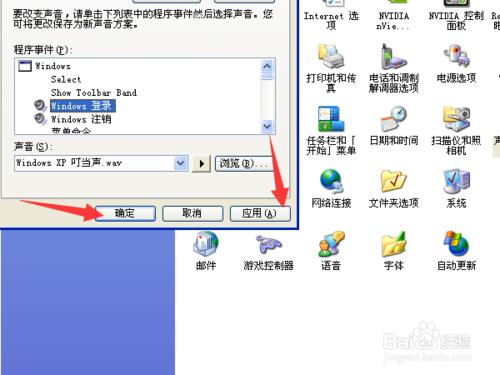幾年前,我們買的電腦大多數都是XP系統,因為XP系統相對來說比較穩定,而且介面操作起來比較簡單,比較方便,深受廣大朋友們的喜歡,小編也是非常酷愛XP系統,現在也在使用。但是我們每次開機登入的提示音都讓我覺得很無聊,聽了無數次自然也就煩了。那麼如何更改呢?今天小編就分享一篇經驗,教大家如何操作。
工具/原料
臺式電腦一臺
方法/步驟
開機進入到系統桌面之後,我們點選左下角的開始按鍵,找到設定,進入到控制面板選項中。
進入到控制面板之後,我們在裡面找到聲音和音訊裝置的選項,圖示是一個小喇叭,我們點選進入設定。
進入到音訊裝置選項中之後,我們會看到介面的上方有五個選項,其中有一個叫做聲音,我們單擊一下,就會來到相應的介面。
點選聲音之後,我們可以在介面的中間部分找到一個名字叫做程式事件的框架,其中有一個選項叫做windows登入,我們點選一下然後左鍵點選瀏覽按鍵。
進入瀏覽之後,我們選擇一個音訊檔案。
右鍵選擇開啟方式,用你的音樂播放器就可以預覽一下你選擇的音樂是什麼樣子的。
如果你試聽感覺可以了,那麼就單擊一下介面右下方的確定按鍵。
這裡還有一個小技巧,就是我們在選擇了音樂之後,在瀏覽按鈕的旁邊有一個小按鈕,那個按鈕也是試聽的按鈕,我們通過點選它也可以聽到你選擇的鈴聲是什麼樣子的。
確認之後,記得一定要單擊一下應用,然後在選擇確定,我們就設定成功了。我們就可以不再聽到那個熟悉又聽膩了的開機音樂了。
注意事項
一、一定要選擇windows登入哦,否則就改了別的音樂。
二、記得點選應用哦,否則容易儲存不上的。